Twitch Studio: Ghidul tău simplu pentru streaming
Twitch Studio este o platformă gratuită, concepută pentru a facilita configurarea și optimizarea fluxurilor tale pe Twitch. Reprezintă soluția ideală pentru începători, eliminând complexitatea setărilor din Open Broadcaster Software (OBS) și testele de conexiune complicate.
Este Twitch Studio alegerea potrivită pentru tine?
Dacă nu te simți confortabil să-ți personalizezi setările de streaming în Open Broadcaster Software (OBS), atunci Twitch Studio este soluția ideală. Această platformă simplifică procesul, inclusiv ajustarea calității fluxului video.
În cadrul Twitch Studio, poți monitoriza chat-ul, viziona live stream-ul și activitatea. De asemenea, alertele, cum ar fi cele de follow sau abonare, sunt integrate, ceea ce facilitează interacțiunea cu comunitatea ta de pe Twitch.
Cum configurezi Twitch Studio?
Pentru a începe, descarcă și instalează Twitch Studio pe computerul tău cu Windows 10 sau pe un Mac.
Dacă ești deja logat pe Twitch.tv în browser, Twitch Studio te va recunoaște și va trebui doar să-ți introduci parola. Dacă nu ai un cont, creează unul pentru a putea utiliza Twitch Studio.
După ce te-ai autentificat, apasă pe „Începe” pentru a urma pașii de configurare a Twitch Studio. Acest proces este extrem de util pentru cei care nu au mai configurat niciodată un flux sau pentru cei care se simt copleșiți de complexitatea setărilor din OBS sau alte programe de streaming.
În primul rând, alege microfonul implicit. Dacă folosești un set de căști cu microfon, Twitch Studio îl va detecta automat și îl va seta ca implicit, însă ai opțiunea de a-l modifica.
Următorul pas este configurarea camerei web. Similar cu setările microfonului, le poți personaliza și poți aplica filtre de culoare.
În final, alege aspectul fluxului, inclusiv ecranul principal, fereastra de chat, ecranul de tip „Fii înapoi” și orice alte widget-uri. Ai, de asemenea, opțiunea de a crea un aspect complet personalizat. Dimensiunea recomandată este de 1920 x 1080 pixeli.
După ce ai ales aspectul, apasă pe „Continuă la Setări”.
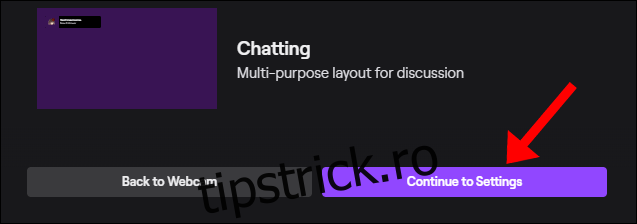
Aici poți modifica setările de calitate ale fluxului. Dacă nu ești sigur ce să faci, Twitch Studio va optimiza totul automat. Dacă dorești să ajustezi setările manual, apasă pe „Ajustează setările”.
În această secțiune, poți configura rezoluția fluxului, FPS-ul, rata de biți și alte setări. Poți, de asemenea, să rulezi din nou testul de optimizare. După ce ai terminat, apasă pe „Continuă la aplicație”.
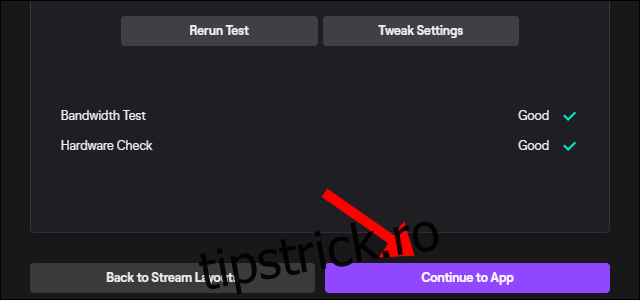
Acesta este ecranul principal. Aici poți personaliza titlul fluxului, setările chat-ului și aspectele.
Când ești gata de streaming, apasă pe „Începe fluxul” din partea de jos a ecranului.
Funcționalitățile Twitch Studio
Odată ce Twitch Studio este funcțional, poți modifica setările chiar și în timpul streaming-ului. Vei vedea schimbările în timp real. De exemplu, poți folosi panourile din stânga pentru a comuta între ecranul activ și cel „Fii înapoi”.
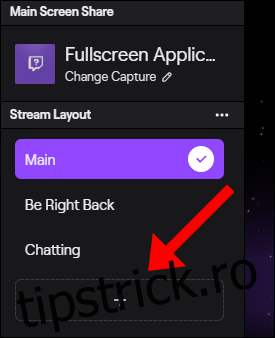
Este util să configurezi taste rapide pentru fiecare scenă, astfel încât să poți comuta cu ușurință între ele, mai ales dacă folosești un singur monitor.
Dacă vrei să resetezi complet programul, apasă pe meniul hamburger din stânga sus, alege „Fișier”, apoi „Setări”.
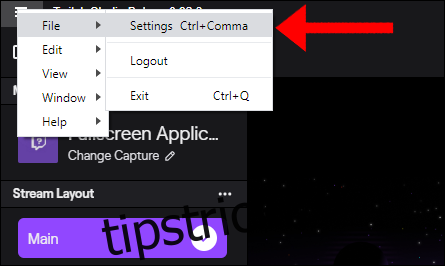
În fereastra „Setări”, apasă pe „Resetează aplicația”.

Acest pas va restaura aplicația la setările inițiale și îți va oferi opțiunea de a apăsa „Omite configurarea” sau „Începe” (așa cum a fost descris mai sus).